Yani normal boyutlu telefonlara sahip olamayacağınıza karar verdiniz? Sizi duyuyorum - aynı gemideyim ve Samsung Galaxy Note 2'nin yeni gururlu sahibi olarak, yapmak istediğim ilk şey kök salmak, özel ROM'larla oynamak, bloatware'den kurtulmak ve gerçekten telefonu kendim yap.
Eğer mektuba verilen talimatları izlerseniz, bu oldukça acısız bir işlemdir ve birazdan bu konuya gireceğim. İlk önce ilk şeyler - Galaxy Note 2'nizin bunun için çalışmak için doğru sürüm olduğundan emin olun. Açıkçası, bu yöntem yalnızca GT-N7100 sürümüyle çalışacaktır.
Elinizde olup olmadığını nereden biliyorsunuz? Kolay: Galaxy Note 2'nizi alın, ayarlara basın, 'Cihaz Hakkında' bölümüne gidin; Model numarası etiketli bir seçenek göreceksiniz. Eğer GT-N7100 ise, gitmekte fayda var, öyleyse bu kılavuzu daha fazla takip etme. Kendiniz için doğru kodu bulabilmeniz ve aşağıdaki adımların çoğunu uygulayabilmeniz gerekir, ancak bazıları için yalnız olarak uçacaksınız.

İlk olarak, biraz kendimi ve CNET'i kapsayacak şekilde: telefonunuzu köklendirmek tehlikeli olabilir. Evet, Android'in özel sürümleri, Google Play'de bulunmayan güçlü uygulamalar ve benzerleri gibi pek çok temiz ürünle birlikte gelir, ancak aynı zamanda korumanız için olması gereken çok sayıda güvenlik görevini atlar; Havok oyna.
Bu yüzden telefonunuzla ne yaptığınız konusunda sağduyunuzu kullanın, köklendirme yapın ve CNET'in aşağıdaki adımları izleyerek cihazınıza zarar vermeyeceğinin sorumluluğunu taşımayacağını söyleyin.
Hala bizimle misin? Harika. Öyleyse, Galaxy Not 2'deki zımbaları çıkaralım ...
1: Dosyalarınızı toplayın
Öncelikle ilk şeyler, başlamadan önce ihtiyacınız olacak birkaç şey var. Devam edin ve Samsung USB sürücülerini yükleyin, Odin (köklendirme yazılımını telefonunuza koymak için yazılım) ve son olarak Samsung Galaxy Note 2'nin GT-N7100 lezzetine ilişkin kök kodunu yükleyin.
2: Hastayı hazırla
Şimdi telefonunuzu bu noktada açık kaynak ameliyatı için hazırlamanız gerekecek. Söylemeden geçmesi gerekir, ancak sadece durumda, telefonunuzdan olmadan yaşayamayacağınız her şeyi yedeklemek istersiniz: rehber, kısa mesajlar, fotoğraflar, kayıtlar, notlar, her şey. Eğer her şey plana uygun giderse, işiniz bittiğinde hala orada olmalılar, ama neden risk alıyorsunuz?
İkincisi, güvenli tarafta olmak için yüzde 70 veya daha fazla pil kullandığınızdan emin olun.
Üçüncüsü, telefonunuzun Google Play olmayan uygulamaları yüklemesine ve USB ile bağlandığında hata ayıklama modunu çalıştırmasına izin vermek isteyeceksiniz. Her ikisi de ayarlardaki basit anahtarlardır. İlki Ayarlar> Güvenlik altındadır ve yalnızca Aygıt Yönetimi'ne ilerlemeniz ve menüdeki 'Bilinmeyen kaynaklar'ı işaretlemeniz yeterlidir. Sonuncusu Ayarlar> Geliştirici seçeneklerinde bulunur ve sadece Hata Ayıklama altında 'USB hata ayıklaması' seçeneğini işaretleyin.

Bunların her ikisi de, ne yaptığınızı bilmiyorsanız geri çekilmenizi söyleyen uyarılarla gelecek, ancak o zaman bu rehberin tamamı için iyi bir tavsiye, bu yüzden devam edelim ...
3: Köklenme zamanı!

Odin'i çalıştırın ve 'Auto Reboot' ve 'Reset Time' öğelerinin işaretli olduğundan emin olun. Daha önce indirdiğiniz CF-Auto-Root-t03g-gtn7100.zip dosyasını çıkartın ve içinde aynı isimli bir dosyayı bulun; yalnızca bu akılda kalıcı bir sondaj .tar.md5 dosyasıdır. Endişelenmeyin, bu hiç bitmeyen bir 'parseli geçme' tarzı unzipping oyunu - istediğiniz dosya. Odin'e geri dönün ve PDA düğmesine basın ve yukarıda bahsedilen .tar.md5 dosyasını seçin.
Şimdi, Samsung Galaxy Note 2'nize dönün ve kapatın, yakında tekrar göreceğinizi bildiğinizden emin olarak kapatın. Şimdi tekrar İndirme Moduna getirin: bunu ses seviyesini azaltma, ev ve güç düğmelerini aynı anda basılı tutarak yaparsınız. Özel ROM'larla ilgili bazı uyarılar içeren bir ekran sunulacak - riskleri zaten biliyorsunuz, bu nedenle devam etmek için ses seviyesini artırın. Üzerinde büyük yeşil bir Android simgesi bulunan 'İndiriliyor ...' yazan bir ekrana geçecektir. PC'nize USB üzerinden takın ve Odin'e geri dönün.

Telefonunuzu bağladığınızda, sol alt köşedeki mesaj kutusu (oldukça heyecanla) 'Eklendi!' görüldüğü zaman telefonunuz bağlı. Doğru, şimdi kök zamanı. Gökyüzündeki büyük yeşil robota kısa bir dua et ve ekranın sağ üst tarafındaki büyük 'Başlat' düğmesine bas.
Bu benim Galaxy Note 2'de birkaç saniye sürdü ve ardından telefon kendini yeniden başlattı.
4: Çalıştığından emin olun
İşe yarayıp yaramadığını merak ediyor olabilirsiniz. Galaxy Note 2'niz kökten önce olduğu gibi görünecek ve davranacak - bu bir sürpriz değil. Bu noktada telefonu değiştiremedik, sadece size daha fazla erişim izni verdi. Bu eğlence hala gelmekle birlikte, gelecekteki bir makalede bundan daha fazlası var.
Peki operasyonun başarılı olduğundan nasıl emin olabiliyorsunuz? İlki, uygulamalar menünüze girmektir - SuperSU adında yeni bir tane bulmalısınız. Basitçe söylemek gerekirse, bu uygulama telefonunuza normalde üreticinizden daha derine erişmek için izin verdiğiniz uygulamaları yönetir ve hatırlar.
İşlerin sorunsuz yürüdüğünden emin olmak için bir sonraki adım köklü olmayan bir telefonda işe yaramayacak bir uygulamayı indirmek: Titanyum Yedekleme iyi bir seçimdir, çünkü sadece kendi başına iyi bir uygulama olduğundan Telefonunuzdaki hemen hemen her şeyi yedekle ve geri yükle), ancak aynı zamanda ücretsiz olduğundan ve bir şeyler ters gittiğinde size hemen haber vermenizi sağlar.

Yüklediğinizde, kök erişim izni verip vermediğinizi soran bir açılır pencere görünmelidir. Bunu görürseniz, kendinize sırt üstü bir pat verin - telefonunuz şimdi köklüdür ve tüm özel ROM'ların dünyası size açıktır.
Tebrikler! Yeni köklü Galaxy Note'unuzun harikalarının tadını çıkarın 2. Telefonunuz için özel ROM'lara yakında bakacağım, bu yüzden CNET UK'nin Nasıl Yapıldığını görmek için bir göz atın.







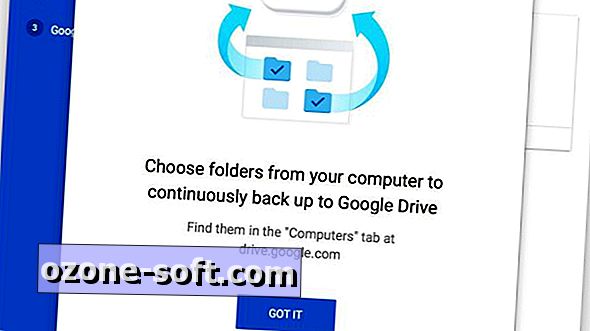





Yorumunuzu Bırakın